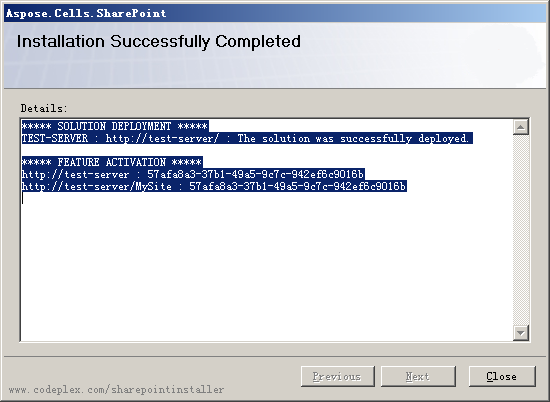Installieren von Aspose.Cells for SharePoint
Contents
[
Hide
]
Aspose.Cells for SharePoint kann als Archiv Aspose.Cells.SharePoint.zip heruntergeladen werden.
Inhalt archivieren
Das Archiv Aspose.Cells.SharePoint.zip enthält:
- Aspose.Cells.SharePoint.wsp – SharePoint-Lösungsdatei. Aspose.Cells for SharePoint ist als SharePoint-Lösung verpackt, um die Bereitstellung/Rücknahme und die Aktivierung/Deaktivierung von Funktionen in der gesamten Serverfarm zu erleichtern.
- Aspose_LicenseAgreement.rtf – Endbenutzer-Lizenzvertrag
- Aspose.Cells for SharePoint.pdf – Benutzerdokumentation
- Aspose.Cells for SharePoint Documentation.chm – Benutzerdokumentation mit öffentlicher API-Referenz
- setup.exe – Setup-Programm
- setup.exe.config – Setup-Konfigurationsdatei
Das Setup-Programm überprüft die folgenden Bedingungen, bevor es mit der Installation fortfährt:
- WSS 3.0, MOSS 2007 oder SharePoint 2010 ist installiert.
- Der Benutzer hat die Berechtigung, SharePoint-Lösungen zu installieren.
- SharePoint-Datenbank ist online.
- Der WSS-Verwaltungsdienst wird gestartet.
- Der WSS-Timer-Dienst wird gestartet.
Der WSS-Verwaltungsdienst und der Timer-Dienst sind erforderlich, da einige Setup-Aktionen auf einem Timer-Auftrag beruhen, der an alle Server in der Serverfarm weitergegeben wird.
Aspose.Cells for SharePoint zu installieren
- Entpacken Sie die ZIP-Datei Aspose.Cells.SharePoint auf das lokale Laufwerk des MOSS 7.0- oder WSS 3.0-Servers.
- Führen Sie setup.exe aus und folgen Sie den Anweisungen auf dem Bildschirm.
Das Setup-Programm führt die folgenden Aktionen aus:
- Überprüfen Sie die Installationsvoraussetzungen. Setup wird nicht fortgesetzt, wenn eine Überprüfung fehlschlägt.
Systemüberprüfung
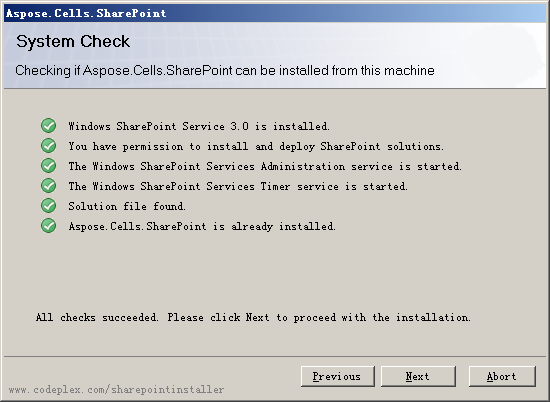
- Endbenutzer-Lizenzvereinbarung anzeigen. Der Benutzer muss die Vereinbarung akzeptieren, um fortzufahren.
Die EULA
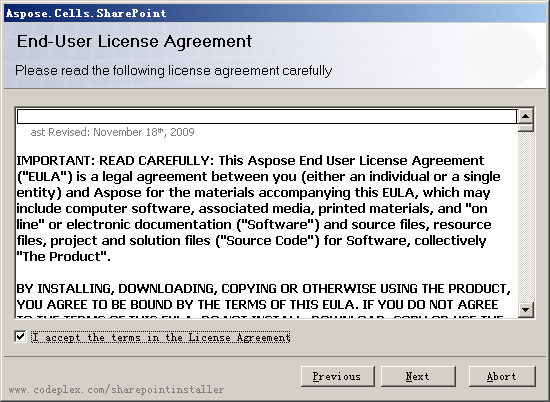
- Dialogfeld zur Auswahl des Bereitstellungsziels anzeigen. Der Benutzer wählt Webanwendungen und Websitesammlungen aus, in denen die Funktion aktiviert werden soll. Siehe die Abbildung unten.
Bereitstellungsziele
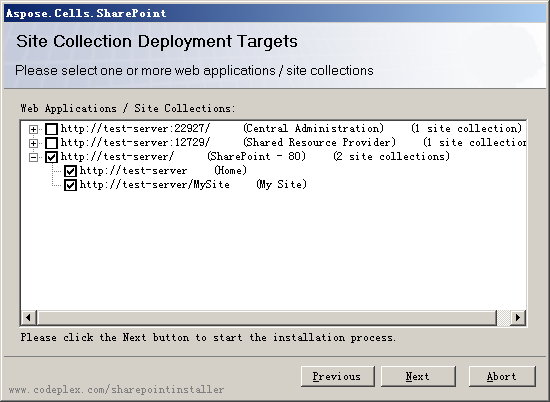
- Stellen Sie das Feature in der Serverfarm bereit.
Laufende Installation
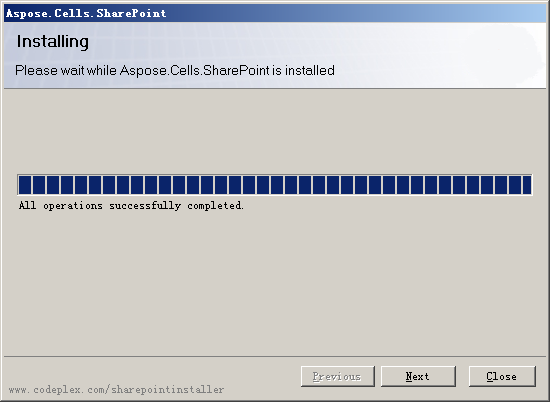
-
Aktivieren Sie die Funktion für die ausgewählten Websitesammlungen und konfigurieren Sie ihre übergeordneten Webanwendungen.
-
Zeigen Sie eine Liste der Webanwendungen und Websitesammlungen an, in denen die Funktion bereitgestellt und aktiviert wurde.
Installation abgeschlossen